Table des matières
KmPlot traite différents types de fonctions, qui peuvent être écrites soit sous la forme d'une fonction, soit comme une équation :
Les courbes cartésiennes peuvent être écrites comme par exemple « y = x^2 », où x est la variable ; ou comme par exemple « f(a) = a^2 », où le nom de la variable est arbitraire.
Les courbes paramétriques sont similaires aux courbes cartésiennes. Les coordonnées x et y peuvent être saisis sous forme d'équation en t, par exemple « x = sin(t) », « y = cos(t) », ou comme fonctions, par exemple « f_x(s) = sin(s) », « f_y(s) = cos(s) ».
Les courbes polaires sont également similaires aux courbes cartésiennes. Elles peuvent être écrites comme une équation de θ, par exemple « r = θ », ou comme une fonction, par exemple « f(x) = x ».
Pour les courbes implicites, le nom de la fonction est saisie séparément de l'expression concernant les coordonnées x et y. Si les variables x et y sont indiquées via le nom de la fonction (en saisissant par exemple« f(a,b) » comme nom de fonction), alors ces variables seront utilisées. Sinon, les lettres x et y seront utilisées pour les variables.
Les courbes différentielles explicites sont des équations différentielles selon lesquelles la plus grande dérivée est donnée en terme de dérivées plus petites. La différentielle est symbolisée par un prime ('). Sous forme de fonction, l'équation apparaître comme « f''(x) = f' − f ». Sous forme d'équation, elle apparaître comme « y'' = y' − y ». Notez que dans les deux cas, la partie « (x) » n'est pas ajoutée au terme différentiel le plus petit (donc vous devez écrire « f'(x) = −f » et non « f'(x) = −f(x) »).
Toutes les boîtes de saisie d'équation disposent d'un bouton sur la droite. Cliquer sur celui-ci affiche la boîte de dialogue Éditeur d'équation, qui fournit :
divers symboles mathématiques qui peuvent être utilisés dans les équations, mais qui ne sont pas disponibles sur les claviers normaux,
la liste des constantes définies par l'utilisateur et un bouton pour les modifier,
la liste des fonctions prédéfinies. Notez que si vous avez sélectionné du texte, il sera utilisé comme argument de la fonction lorsqu'une fonction est insérée. Par exemple, si « 1 + x » est sélectionné dans l'équation « y = 1 + x », et que la fonction sinus est choisie, alors l'équation sera « y = sin(1+x) ».
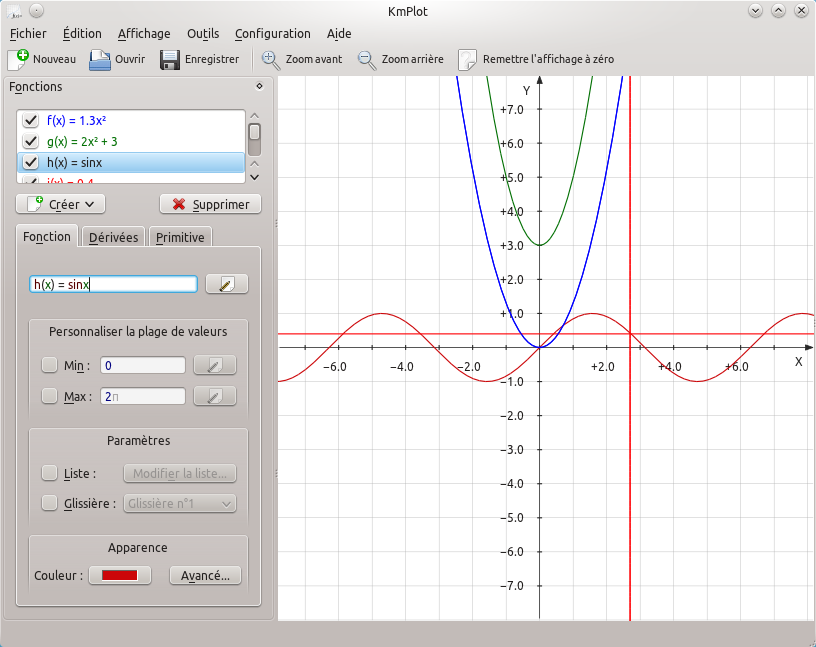
Pour saisir une fonction explicite (c'est-à-dire une fonction de la forme y=f(x)) dans KmPlot, saisissez-la simplement sous la forme suivante :
f(x) = expressionoù :
fest le nom de la fonction, qui peut être n'importe quelle chaîne de caractères et de nombres,xest la coordonnée X, à utiliser dans l'expression suivant le signe égal. C'est en fait une variable libre, et ainsi, vous pouvez utiliser n'importe quel nom de variable, avec le même effet,expressionest l'expression qui est tracée, elle doit être donnée dans une syntaxe appropriée pour KmPlot. Voir la section intitulée « Syntaxe mathématique ».
Les fonctions paramétriques sont celles dans lesquelles les coordonnées x et y sont définies par des fonctions séparées dépendant d'une autre variable, souvent t. Pour saisir une fonction paramétrique dans KmPlot, suivez la procédure comme pour une fonction cartésienne, pour chacune des fonctions X et Y. Comme pour les fonctions cartésiennes, vous pouvez utiliser n'importe quel nom de variable pour le paramètre.
Comme exemple, supposons que vous souhaitez tracer un cercle, qui a pour équations paramétriques x = sin(t), y = cos(t). Après la création de la courbe paramétrique, saisissez les équations appropriées dans les boîtes x et y, c'est-à-dire, f_x(t)=sin(t) et f_y(t)=cos(t).
Vous pouvez indiquer d'autres options pour le tracé dans cette boîte de dialogue :
- Min, Max
Ces options contrôlent la plage de valeurs du paramètre t utilisé pour tracer la fonction.
Les coordonnées polaires représentent un point défini par sa distance par rapport à l'origine (habituellement appelée r), et par l'angle que fait une ligne reliant l'origine à ce point avec l'axe des abscisses (généralement représenté par θ, la lettre grecque theta). Pour saisir des fonctions en coordonnées polaires, cliquez sur le bouton Créer et sélectionnez Courbe polaire dans la liste. Dans la boîte de définition, complétez la définition de la fonction, y compris le nom de la variable theta que vous souhaitez utiliser. Par exemple, pour tracer la spirale d'Archimède r=θ, saisissez :
r(θ) = θ. Notez que vous pouvez utiliser n'importe quel nom pour la variable theta, ainsi « r(t) = t » ou bien « f(x) = x » produiront le même résultat.
Une fonction implicite relie les coordonnées x et y par une égalité. Pour créer un cercle, par exemple, cliquez sur le bouton Créer et sélectionnez Courbe implicite dans la liste. Ensuite, saisissez dans le boîte d'équation (en-dessous de la boîte nom de la fonction), l'expression suivante :
x^2 + y^2 = 25
KmPlot peut tracer des équations différentielles explicites. Ce sont des équations de la forme y(n) = F(x,y',y'',...,y (n−1)), où yk est la kième dérivée de y(x). KmPlot peut seulement interpréter l'ordre de la dérivée comme le nombre de primes suivant le nom de la fonction. Pour tracer une courbe sinusoïdale, par exemple, vous pourrez utiliser l'équation différentielle y'' = − y ou f''(x) = −f.
Cependant, une équation différentielle à elle seule n'est pas suffisante pour tracer une courbe. Chaque courbe présente dans le diagramme est générée par une combinaison de l'équation différentielle et des conditions initiales. Vous pouvez modifier les conditions initiales en cliquant sur l'onglet Conditions initiales lorsque l'équation différentielle est sélectionnée. Le nombre de colonnes prévues pour modifier les conditions initiales dépend de l'ordre de l'équation différentielle.
Vous pouvez indiquer d'autres options pour le tracé dans cette boîte de dialogue :
- Pas
La valeur du pas dans la boîte de précision est utilisée dans la résolution numérique de l'équation différentielle (en utilisant la méthode de Runge-Kutta). Cette valeur correspond à la taille maximale du pas utilisé ; une taille de pas plus petite peut être utilisée si on zoome suffisamment près de la courbe différentielle.